
今天给大家介绍一下在电脑上如何远程连接另一台电脑的具体操作步骤。
-
方法一、电脑自带的远程连接功能
1.首先我们需要确保被连接的电脑的允许远程连接已经打开了。
具体步骤为:设置—系统—远程连接。
一般的电脑会有开关,打开即可。如果是win10家庭版,远程连接是不可用的。(就要用到下面的方法二了)
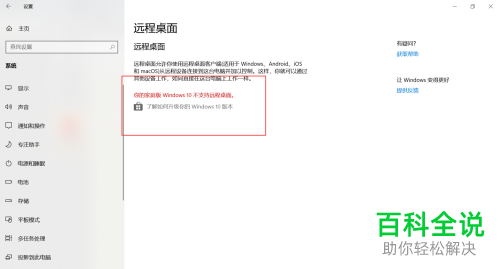
-
2. 首先我们打开“小娜”,接着在输入框输入‘mstsc’,然后就会弹出远程连接的选项。
3.若电脑没有小娜,按键盘上的“win R”组合键。
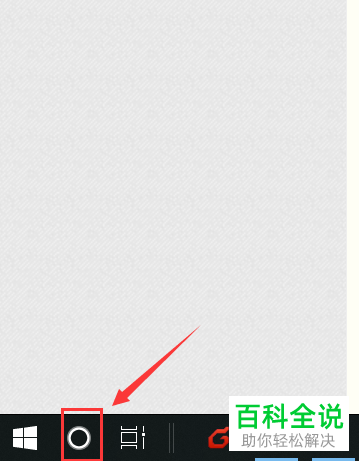
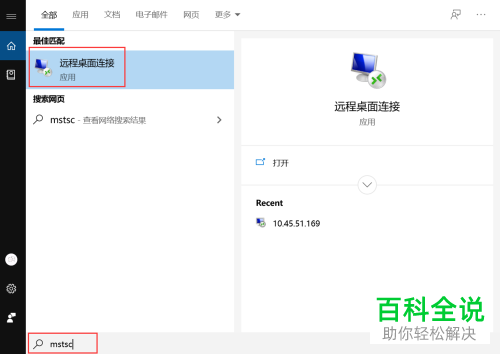
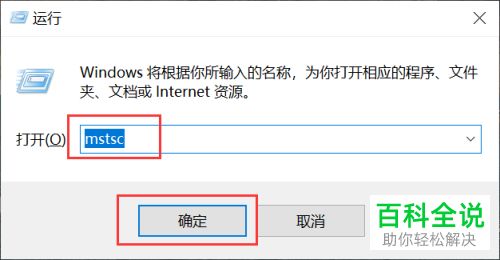
-
3. 接着输入我们想要连接的计算机的IP地址,然后再输入用户名(一般默认Administrator)最后输入密码,连接,就进入另一台电脑的页面了。
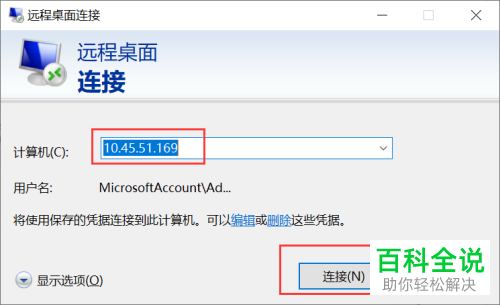
-
4. 如图就是连接好之后的画面了。
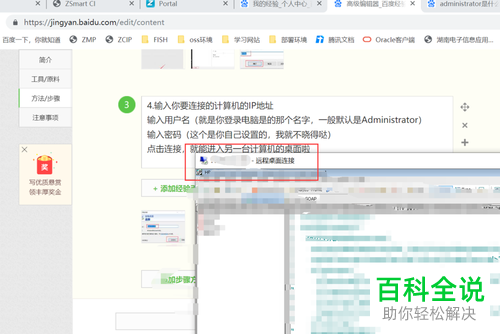
-
5. 方法二:借助TeamViewer远程连接
1.准备工作:把连接和被连接的两个电脑都安装上这个软件。
2.然后分别打开运行这个软件。

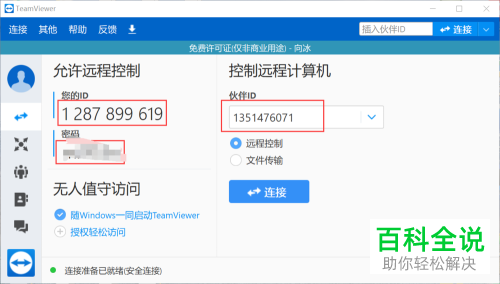
-
6. 接着输入id(即想要连接的那台电脑的id,在那台电脑打开的TeamViewer窗口里看到)
-
7.最后选择连接即可成功连接另一台电脑了。
-
以上就是在电脑上如何远程连接另一台电脑的具体操作步骤。

 支付宝扫一扫
支付宝扫一扫 微信扫一扫
微信扫一扫







.png)



.png)
.png)

